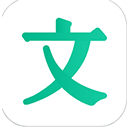vscode通过 tasks.json 定义任务,结合 File Watcher 实现文件变更触发,利用系统级 工具 如 cron 或任务计划程序实现定时执行,最终通过外部机制完成 自动化 流程。
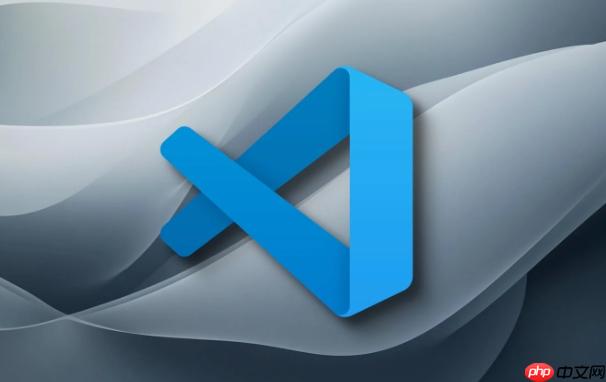
VSCode 本身不提供原生的定时任务功能,但可以通过结合 任务配置(tasks.json)、文件监视 和外部 工具(如 cron 或 Task Scheduler)实现自动化脚本的执行。以下是几种常见方式来配置 VSCode 中的自动化任务触发条件与定时执行。
1. 使用 tasks.json 定义可执行任务
在项目根目录下的 .vscode/tasks.json 文件中定义自定义任务,比如运行 python 脚本、编译代码或启动服务。
示例:运行一个 Python 脚本
{"version": "2.0.0", "tasks": [ { "label": "run-script", "type": "shell", "command": "python", "args": ["${workspaceFolder}/script.py"], "group": {"kind": "build", "isDefault": true}, "presentation": {"echo": true, "reveal": "always", "focus": false}, "problemMatcher": []} ] }保存后可通过 Ctrl+Shift+P → Tasks: Run Task → run-script 手动执行。
2. 配合文件变更自动触发任务
使用 File Watcher 扩展 可监听文件保存 事件 并自动运行任务。
- 安装扩展:File Watcher(由 pkief 提供)
- 启用后,默认会在保存 .py、.js 等文件时触发预设任务
- 可在设置中指定要监听的文件类型和对应执行的任务名称
例如:每次保存 script.py,自动运行上面定义的 run-script 任务。
3. 实现定时执行:结合系统级调度器
若需定时执行脚本(如每小时运行一次),需借助 操作系统 自带的任务计划工具。
- 创建一个批处理文件(run_task.bat):
@echo off cd /d "C:pathtoyourproject" code --wait . timeout /t 5 python script.py- 通过“任务计划程序”设置该批处理按时间周期运行
- 注意:–wait 参数确保 VSCode 启动后再执行后续命令(可选)
- 编辑定时任务:crontab -e
- 添加一行(例如每天 9:00 执行脚本):
0 9 * * * cd /path/to/project && /usr/bin/python3 script.py >> log.txt 2>&1也可调用 VSCode 的命令行任务(前提是已配置好 tasks.json):
0 9 * * * code --no-sandbox --wait . && code -b -t .注:-b 和 -t 并不直接支持任务运行,建议直接调用 shell 脚本更稳定。
4. 进阶方案:使用脚本 + API 触发复杂逻辑
对于需要条件判断的自动化(如仅当文件修改且满足某条件时才执行),推荐编写独立脚本控制流程。
- 用 Python 或 Shell 编写判断逻辑(检查时间、内容变化、环境状态等)
- 在 cron 或 File Watcher 中调用该主控脚本
- 脚本内部再调用 VSCode 任务或直接执行程序
示例逻辑:
基本上就这些。VSCode 更适合作为开发入口,真正的定时与条件触发应由外部机制完成。合理组合 tasks.json、文件监听和系统调度,就能实现灵活的自动化流程。